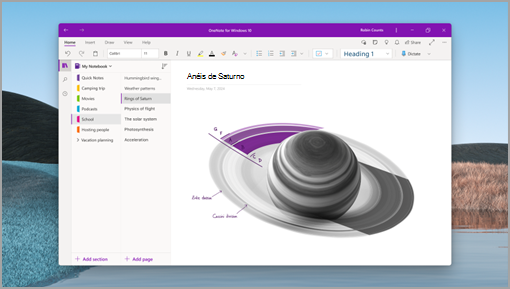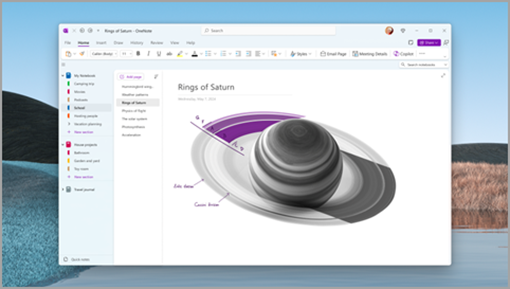O OneNote no Windows agora é a maneira primária e compatível de fazer anotações no computador Windows. Ele oferece um design moderno e personalizável, novos recursos poderosos e uma experiência consistente entre dispositivos. Saiba mais sobre o que você pode fazer com o OneNote atualizado no Windows aqui.
O OneNote para Windows 10 chegou ao fim do suporte
A partir de 14 de outubro de 2025, o OneNote para Windows 10 chegou oficialmente ao EOS (Fim do Suporte) e agora fará a transição para um modo somente leitura. Isso significa que:
-
Você ainda pode abrir e exibir suas anotações existentes, mas não há mais suporte para criar, editar ou sincronizar conteúdo.
-
O aplicativo não recebe mais correções de bugs, atualizações de segurança ou suporte técnico.
Para continuar criando e editando anotações, use o aplicativo OneNote para Windows, disponível na Microsoft Store,se ainda não estiver incluído em seu dispositivo, para iniciar o processo. Depois de entrar no aplicativo atualizado e abrir sua seleção de notebooks, você terminará!
Importante: Se as anotações não tiverem sido sincronizadas com êxito no OneNote para Windows 10, elas não aparecerão no OneNote no Windows. Para garantir que todas as anotações sejam transferidas, verifique se todos os notebooks no OneNote para Windows 10 estão sincronizados com êxito.
Quando o aplicativo OneNote for Windows 10 será substituído?
Novos dispositivos Windows 11 não incluem mais o OneNote para Windows 10, e o OneNote atualizado no aplicativo Windows geralmente é incluído como parte do Microsoft 365 ou pode ser instalado como o aplicativo de notetaking padrão, gratuito para todos usarem. O aplicativo OneNote for Windows 10 continuará disponível por meio do download da Microsoft Store até o outono de 2025. Em dispositivos existentes, como Windows 10 dispositivos ou dispositivos atualizados para Windows 11, os usuários podem obter o OneNote atualizado no Windows baixando-o da Microsoft Store.
Como fazer sabe qual OneNote estou usando?
Uma maneira de marcar é abrir o aplicativo OneNote e procurar o menu Arquivo na parte superior do aplicativo. Se você vir, terá o OneNote atualizado no Windows. Se você não fizer isso, você está usando o OneNote para Windows 10, também refletido na barra de título. Recomendamos alternar para o OneNote no Windows para aproveitar os recursos e atualizações mais recentes.
Para saber mais sobre as diferentes versões do OneNote, marcar este artigo útil.
OneNote para Windows 10
OneNote no Windows
Descobrir o OneNote atualizado no Windows
O OneNote atualizado no Windows é o aplicativo de observação final para todos. Se você precisar anotar ideias, organizar projetos ou expressar sua criatividade, poderá fazer tudo isso com o OneNote no Windows. E a melhor parte é que é grátis. Aqui estão alguns dos grandes novos recursos que fazem com que o OneNote no Windows se destaque:
-
Microsoft Copilot ajuda você a escrever anotações mais claras e envolventes ou resumi-las.
-
Novas ferramentas de tinta – incluindo a nova Caneta de Texto e Gestos de Tinta.
-
Loop Componentes permitem inserir conteúdo interativo de outros aplicativos (distribuindo).
-
O ditado de voz e a transcrição permitem capturar seus pensamentos e conversas.
-
Uma pesquisa poderosa permite que você encontre qualquer coisa em suas anotações de forma rápida e fácil.
Dicas e truques ao alternar para o OneNote atualizado no Windows
Para garantir que todo o conteúdo seja exibido no OneNote atualizado no Windows, certifique-se de sincronizar o conteúdo do OneNote antes de alternar. Para fazer isso, clique com o botão direito do mouse em seus notebooks e selecione Sincronizar Agora. Se houver erros de sincronização, certifique-se de resolve-los antes de alternar aplicativos!
Se o bloco de anotações tiver seções extraviadas ou abertas, encorajamos você a movê-las para um notebook e garantir que elas tenham sido sincronizadas com êxito para evitar qualquer perda de anotações. Para marcar isso, navegue até Exibir Tab > Seções Extraviadas. A partir daqui, você pode escolher em qual bloco de anotações registrar essas anotações.
Depois de migrar para o OneNote no Windows, verifique se todas as anotações estão aparecendo corretamente:
-
Certifique-se de abrir cada notebook que você havia aberto anteriormente no OneNote para Windows 10. Verifique o conteúdo para garantir que todas as suas anotações sejam sincronizadas com o OneNote no Windows corretamente.
-
Se houver anotações ausentes no OneNote no Windows, verifique se elas foram sincronizadas com êxito no OneNote para Windows 10 ou copie-as para o OneNote no Windows.
-
Apenas desinstale o OneNote para Windows 10 depois de verificar que as anotações aparecem conforme o esperado no OneNote no Windows. Recomendamos desinstalar o OneNote para Windows 10 para garantir que você esteja sempre usando a versão correta.
Verifique as configurações da sua conta e verifique se tudo está atualizado.
Perguntas frequentes
Aqui estão algumas perguntas e respostas comuns sobre o processo de migração.
O OneNote para Windows 10 não está mais incluído em versões Windows 11 como um aplicativo de caixa de entrada. Ele ainda está disponível na Loja e não será removido automaticamente se já estiver instalado. Quando chegar ao fim do suporte em outubro de 2025, ele se tornará somente leitura e somente as pessoas que o instalaram anteriormente terão acesso a ele.
Se você tiver alterações não identificadas ou erros de sincronização no OneNote para Windows 10, ainda poderá recuperá-las no OneNote no Windows. Depois de concluir a Migração, abra o OneNote no Windows, vá para Opções > > Salvar & Backup para localizar sua Pasta de Backup e abra-a em Explorador de Arquivos. Cada arquivo .one é uma seção, clique duas vezes para abri-lo e clique com o botão direito do mouse em Mover ou Copie-o em seu notebook. Repita até que todas as seções sejam restauradas. Mais detalhes aqui.
Se você tiver problemas ao fazer backup de suas anotações, aproveite este guia aqui.
Certamente! Se as fontes ou espaçamento se sentirem muito apertadas, vá para Opções de > de Arquivo > Otimizar > Geral para compatibilidade e reiniciar o OneNote. Suas fontes e espaçamento retornarão ao layout familiar ao qual você está acostumado.
Sim, instalar ou usar o OneNote atualizado no aplicativo Windows não substituirá ou removerá o OneNote para Windows 10 para você. Portanto, você pode alternar de volta para o OneNote para Windows 10 se precisar. No entanto, não recomendamos fazer isso, pois você perderá os novos recursos e melhorias no OneNote para Windows, e você terá que migrar novamente antes da data de término do suporte.
Além disso, recursos e funcionalidades no OneNote para Windows 10 podem ser preteridos. Para evitar interrupções, recomendamos alternar para usar o OneNote no Windows em sua conveniência mais antiga.
Não, você não perderá nenhum dado durante a migração. Todos os notebooks, seções, páginas, anotações, marcas, tinta, anexos e outros conteúdos salvos na nuvem serão preservados e acessíveis no OneNote no Windows, a menos que você tenha alterações não identificadas ou erros de sincronização. Se você tiver anotações ou anexos que não sejam salvos na nuvem, recomendamos que você as sincronize com seus notebooks de nuvem antes da migração. Quaisquer anotações não sincronizadas com a nuvem não aparecerão no OneNote no Windows.
Você também poderá entrar em várias contas no OneNote no Windows. Se você tiver várias contas no OneNote para Windows 10, basta entrar neles no OneNote no Windows. Todas as suas anotações estarão disponíveis depois que você entrar se elas tiverem sido sincronizadas com êxito com um notebook de nuvem.
Observação: A desinstalação do aplicativo excluirá todos os dados locais associados a ele. Verifique se não há erros de sincronização e que todas as anotações sejam sincronizadas corretamente com a nuvem antes de prosseguir, caso contrário, quaisquer alterações salvas localmente podem ser perdidas.
Depois de confirmar que todas as suas anotações estão sendo exibidas conforme esperado no OneNote na Web ou no aplicativo OneNote, você pode desinstalar o OneNote para Windows 10.
Acesse Configurações > Aplicativos > Aplicativos Instalados. Encontre o OneNote para Windows 10. Selecione ... -> Escolher Desinstalar.
Se você tiver outras perguntas ou problemas com o processo de migração, poderá entrar em contato conosco por meio de nossa página de suporte ou diretamente no aplicativo OneNote clicando no ícone de suporte (se essa opção estiver disponível para você).
Obrigado por usar o OneNote e esperamos que você aproveite o OneNote atualizado no Windows!
Baixe o onenote no aplicativo Windows aqui.